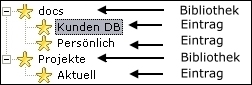1st Backup - Hilfe
1st Backup - Hilfe
1st Backup - Allgemeines
Backup Bibliotheken definieren
Vorgang
Optionen
▄ber
1st Backup - Allgemeines:
1st Backup ist eine leicht zu bedienende Softwarel÷sung um sensible Dateien schnell,
effizient und automatisiert zu sichern. Als Backup k÷nnen einzelne Dateien oder ganze
Verzeichnisse inkl. Unterverzeichnisse definiert werden.
Die einzelnen, definierten Backup k÷nnen an einem beliebigen Ort der eigenen Festplatte,
eines logischen Laufwerks, eines Netzwerklaufwerks oder ⁿber das Netzwerk auf einem anderen
PC gesichert werden.
Bereits durchgefⁿhrte Backup Sicherungen k÷nnen ⁿberschrieben, oder aber in ein -wΣhrend des
Backup Vorgangs- neu erstelltes Verzeichnis mit Datum und Uhrzeit des jeweiligen Backup Vorgangs
hinterlegt werden. Somit wird der Dateiname einer jeden Backup Sicherung immer eindeutig und
eine bereits vorhandene Backup Sicherung wird nicht ⁿberschrieben.
Fⁿr einen automatisierten Backup, kann ein Backup stⁿndlich oder tΣglich eingerichtet werden.
[TOP]
Backup Bibliotheken definieren
Eine "Backup Bibliothek" kann beliebig viele "EintrΣge" enthalten.
Einzelne "EintrΣge" k÷nnen entweder einzelne Dateien oder komplette Verzeichnisse
mit Unterverzeichnissen oder mehreren Dateien beinhalten.
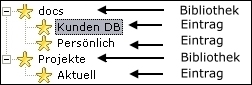
WΣhrend eines Backup Vorgangs, werden alle in den Backup Bibliotheken und deren EintrΣge
definierten Dateien und/oder Verzeichnisse gesichert.
"Backup Bibliotheken":
Hinzufⁿgen: Eine neue Bibliothek hinzufⁿgen/anlegen.
L÷schen: Die selektierte Bibliothek inkl. EintrΣge l÷schen.
"Bibliotheken Eigenschaften":
Hinzufⁿgen: Einen neuen Eintrag in die selektierte Bibliothek hinzufⁿgen/anlegen.
L÷schen: Den selektierten Eintrag aus einer Bibliothek l÷schen.
Eintrag: Name des Eintrags in Bibliothek.
Quelle (Datei / Verzeichnis): Pfad und Name der zu sichernden Datei / Verzeichnisses.
Ziel (Verzeichnis): Pfad des Speicherortes des Backup.
Datum/Uhrzeit hinzufⁿgen: Wenn markiert, wird das Backup im Zielverzeichnis in ein Verzeichnis mit
Datum und Uhrzeit gespeichert (Format: TT-MM-JJJJ SS-MM-SS).
Aktualisieren/Speichern: Definierten Backup Eintrag anlegen / ─nderungen speichern.
Start Backup: Backup Vorgang manuell starten, Backup durchfⁿhren (Hotkey: Strg+F1).
[TOP]
Vorgang:
Im Vorgangsmenⁿ wird der jeweils aktuelle bzw. der zuletzt durchgefⁿhrte Backup und ggf. Fehler bei
der Durchfⁿhrung eines Backup protokolliert. Das Backup- und Fehlerprotokoll wird (sofern in den
Optionen angegeben) automatisch nach jedem Backup Vorgang in das Programmverzeichnis von
1st Backup gespeichert.
[TOP]
Optionen:
Programmstart:
Manueller Start: 1st Backup startet nicht bei Systemstart.
Auto Start: 1st Backup startet bei Systemstart (erforderlich fⁿr Auto Backup).
Minimiert starten: 1st Backup wird bei Start sofort in die Traybar minimiert.
Auto Backup:
TΣglich: Auto Backup wird einmal tΣglich zu der definierten Uhrzeit durchgefⁿhrt.
Stⁿndlich: Auto Backup wird jede volle Stunde durchgefⁿhrt.
Aktiviert/Deaktiviert: Auto Backup aktivieren/deaktivieren.
Backup Vorgangsmeldung:
Anzeigedauer (Sek.): Einstellung der Anzeigedauer der Vorgangsmeldung wΣhrend des Backup Vorgangs.
Aktiviert/Deaktiviert: Backup Vorgangsmeldung aktivieren/deaktivieren.
Programm-Template:
Auswahl aus drei verschiedenen Programm-Templates.
Backup -/ Fehlerprotokoll:
Automatisch speichern: Backup- und Fehlerprotokoll automatisch nach Backup Vorgang speichern.
Leeren nach Backup: Backup- und Fehlerprotokoll wird vor jedem Backup geleert
(Protokolle vorheriger Backup werden entfernt).
[TOP]
▄ber:
1st Backup V1.1
© Timo Hoffmann
Internet: http://www.Delphi-Soft.de
E-Mail: Info@Delphi-Soft.de